當一台電腦跟伺服器用了一定年限後,遲早會遇到幾個問題:
1.如何去備份它?
2.當電腦裝置硬體損壞或者更換時,資料怎麼保證?
3.能不能夠把實體機遷移到虛拟機上?
這些問題一直困惑了部落客很久,而且問題裡面嵌套着問題。例如如果我用ghost來備份,還原在新電腦上萬一驅動問題或者相容問題怎麼辦?系統太過陳舊了,怎麼遷移到虛拟機或者雲平台。。。。
是以,部落客嘗試了一部分方法,想到一些思路:
使用Ghost先備份老機器--再把Ghost鏡像導入vmware--再由VMware去導入OVF模闆--得到OVF模闆就可以上vcenter或者esxi!
今天就先講一講第一步,如何把Ghost鏡像導入vmware。其他相關辦法以後可以留言私信我,後續我會慢慢補充。
一、環境準備
準備清單:
U盤一個,帶PE,帶Ghost(版本11)
一台老實體機:XP系統
一台新機器:系統随便,安裝了VMware(版本15)
PE的安裝包,需ISO格式
相關下載下傳連結:
PE下載下傳:大白菜,老毛桃都可以
部落客用的微PE:http://www.wepe.com.cn/download.html?tdsourcetag=s_pcqq_aiomsg
vmware下載下傳:版本比較新就行,現在最新是16
部落客這裡用的vmware15:https://www.vmware.com/cn/products/workstation-pro/workstation-pro-evaluation.html
二、思路方法
大概講一下具體的操作思路:
1.制作PE,在老機器上用U盤進入PE去Ghost一個鏡像
2.将制作的鏡像拷貝至新機器上,通過一系列操作導入進去
打開VMware,建立一個跟老實體機配置差不多得虛拟機
然後先想辦法在虛拟機進入PE去還原Ghost鏡像(這裡有兩種辦法)
第一種:打開虛拟機直接加載PE鏡像,在PE裡面重新分區跟恢複Ghost鏡像
第二種:打開虛拟機,使用添加硬碟的方法挂載U盤pe,在PE裡面重新分區跟恢複Ghost鏡像
還原鏡像後,先看能使用不,能使用恭喜已經成功一半了
3.導入後修改虛拟機的一些配置跟驅動,讓虛拟機完美運作
先配置網絡:需要在虛拟機裡面把以前的網卡給解除安裝了,然後進入系統資料庫把以前的IP位址給删除掉,重新啟動
然後在vmawre給虛拟機新增一張網卡,配置好ip位址與網絡
有網絡後下載下傳驅動大師或者驅動精靈等,打好驅動,再安裝好VMtools
ok至此安裝完畢,可以測試以前的軟體能否正常打開了
三、操作流程
1.制作U盤PE,在老機器上進入PE,備份成GHOST鏡像。這裡不贅述,比較簡單,網上也有很多教程。
2.在新機器上建立一個跟原來老機器配置差不多的虛拟機:
例如:老機器原來是XP系統,雙核4G記憶體。建立虛拟機也保持這個配置。
加載鏡像選擇時,選擇稍後安裝
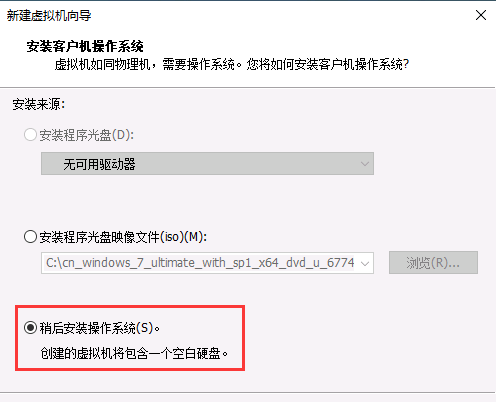
系統選擇時,選擇與原機器一樣的作業系統
網絡選擇橋接網絡
磁盤設定成存儲為單個檔案
CPU跟記憶體其他配置按需設定
3.建立虛拟機後,先不啟動,先挂載U盤PE。這裡有兩種方法。兩種選一種就行了。
第一種:将帶PE的U盤插入電腦,然後在剛才建立的虛拟機裡添加硬碟。
選擇添加磁盤-實體磁盤-裝置下拉-選擇你的U盤,一般為PhysicalDrive數字靠後的
如何檢視是否添加成功,可在添加好後,檢視大小是否跟U盤大小一樣
第二種:不用U盤PE,直接挂載PE的ISO鏡像進入PE
先提前下載下傳好ISO格式的PE鏡像:http://www.wepe.com.cn/download.html
制作時,選擇生成可啟動ISO鏡像
在vmware虛拟機裡面,CD/DVD選擇剛才生成的PE的ISO鏡像
4.PE挂載好了,接下來設定啟動方式讓PE為第一啟動,跟實體機一樣,虛拟機也可以設定BIOS啟動。
對虛拟機點右鍵-電源-打開電源時進入固件
第一鐘:如果剛才是用U盤PE,加載實體硬碟,把“Hard Drive”下“Vmware Viryul IDE Hard”剛才添加的硬碟設定為第一啟動項,F10儲存重新開機
第二種: 如果是加載CD/DVD鏡像方式PE的,将"CD-ROM Drive“”設定為第一啟動項
5.重新開機後正常就會進入PE系統,如果沒成功請檢查虛拟機BIOS開機順序!
進入PE後,就平時恢複系統操作,先給虛拟機使用diskgenius分區;
簡單一點就快速分區
分區後,使用GHOST恢複GHO鏡像 ,再重新開機
在這裡可能會有部分朋友會遇到一個問題:
用ISO加載鏡像的,發現GHO檔案沒讀;或者GHO檔案太大,U盤裡面裝不下
而且不能直接拷貝,因為沒有虛拟機系統。。。。不要慌!
-------是以,這裡需要把GHO檔案提前拷貝至虛拟機裡面,讓在PE下能直接使用
7.将GHO檔案在無 系統下拷貝至虛拟機
- 在虛拟機關機狀态,添加一塊硬碟(硬碟格式大小無限制),用于存放GHO檔案
- 再次進入PE,将建立的硬碟給格式化,分區成邏輯分區
在PE下,“我的電腦”裡面可以看到兩個盤
- 關閉虛拟機,右鍵虛拟機設定,選中剛才新加的磁盤
在右側找到“映射”:映射就是把虛拟機的磁盤在實體機電腦上讀出來,這樣就可以直接複制GHO檔案了
- 點開“映射”後,取消勾選“以隻讀模式打開檔案”,映射到驅動器O,點選确定
- 在實體機打開“我的電腦”,将GHO檔案拷貝過去
- 拷貝後,取消虛拟機磁盤映射,再次進入虛拟機PE去恢複系統
8.再次進入PE恢複Ghost系統
9.完成後重新開機計算機 ,就可以進入以前的作業系統了
先配置網絡,解除安裝以前的網卡驅動(windwos-xp)
右鍵“我的電腦”-“裝置管理器”
找到“網絡驅動器”--“解除安裝”
10.進入系統資料庫,删除以前的IP位址(因為如果平滑遷移,可能會跟以前的IP位址沖突)
運作“regedit”-系統資料庫管理器-找到
我的電腦\HKEY_LDCAL_MACHTNE\SYSTEM\ControlSetO01\Services\Tcpip\Parameters\Interfaces
将Interfaces下,所有項删除;
保險起見,把ControlSetO01、ControlSetO02、ControlSetO03下面相同的都删除掉
11. 重新開機電腦,在虛拟機設定裡面新增一張網卡;
這時就可以重新配置IP位址了
12. 下載下傳一個驅動軟體,給虛拟機安裝驅動(部落客用的360驅動大師)
13.最後一步,安裝VMwareTOOLS
14.以上操作順利完成後建議存一個快照,至此Ghost遷移到虛拟機已完整遷移
附上系統屬性圖
四、總結
方法是比較簡單的,就是在虛拟機進入PE裡分區恢複Ghost鏡像
易疏漏點:一是如何在虛拟機裡面進入PE;
二是将GHO鏡像放入虛拟機,需要映射磁盤
相容性來說,Ghost鏡像測試了幾個都基本成功了,但也有失敗的,
在恢複鏡像後一定要重新設定啟動順序,不要進入PE了
作者:
部落格園-李宗盛
出處:
https://home.cnblogs.com/u/subsea/
始終相信美好的事情即将發生